USB es una herramienta pequeña, conveniente y útil que se utiliza para guardar información y transferir archivos entre dispositivos. Sin embargo, es fácil infectarse con virus, especialmente cuando se inserta en una computadora pública. Por lo tanto, algunos usuarios tienden a bloquear los puertos USB para asegurar sus computadoras. En la mayoría de las grandes empresas, los USB deben desactivarse para proteger los perfiles internos de la empresa. Entonces, ¿cómo deshabilitar los puertos USB en Windows 7/8/10? Vamos con el tutorial paso a paso a continuación y aprendamos sobre él.
- Camino 1: Deshabilitar los puertos USB en la Configuración del BIOS
- Camino 2: Bloquear los puertos USB a través del Editor del Registro
- Camino 3: Deshabilitar los puertos USB mediante la Directiva de grupo
- Camino 4: Bloquear los puertos USB a través de la Administración del equipo
Camino 1: Deshabilitar los puertos USB en la Configuración del BIOS
De esta manera se adapta a todos los ordenadores con Windows y puede desactivar completamente los puertos USB de su ordenador. Por lo tanto, el dispositivo externo, como el ratón, el controlador de memoria flash USB, el teclado, no se podrá usar más después de ejecutarlo de esta manera. Por lo tanto, tenga cuidado antes de decidirse a usarlo.
Paso 1: Mantenga la tecla Eliminar en el teclado mientras inicia o reinicia su computadora para acceder a la configuración del BIOS.
Nota: Diferentes marcas de computadoras tienen diferentes formas de abrir la BIOS, puede probar otra tecla.
Paso 2: Pulse la tecla orientación y busque la pestaña Periféricos integrados. Encuentra el controlador USB y deshabilítalo al final de la línea. Una vez que desee habilitar los puertos USB, repita el paso anterior y habilítelo.
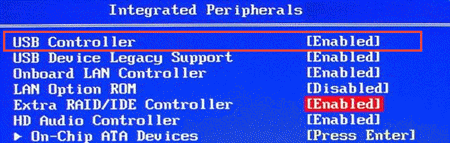
Vía 2: Bloquear puertos USB a través del Editor de registro
Paso 1: Presione la tecla Windows + R para invocar el cuadro de diálogo Ejecutar, escriba «regedit» y presione Entrar.
Paso 2: Vaya a la siguiente tecla en la barra lateral izquierda en el Editor del Registro:
HKEY_LOCAL_MACHINE\SYSTEM\CurrentControlSet\Services\USBSTOR
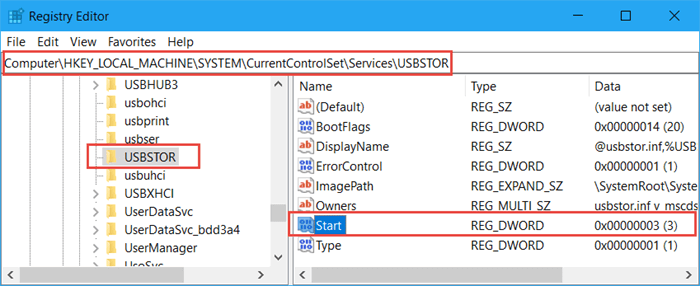
Paso 3: Vaya a la barra lateral derecha, haga doble clic en «Inicio» opción y cambie sus datos de valor a 4. Si desea habilitar los puertos USB en Ventanas 7/8/10, establezca los datos de valor como 3.
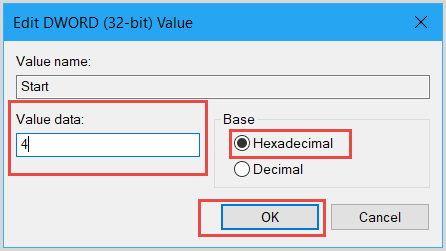
Vía 3: Deshabilite los puertos USB mediante la Directiva de grupo
Paso 1: Presione Windows + R y escriba gpedit.msc en el cuadro de diálogo. Pulse Aceptar para abrir la Directiva de grupo.
Paso 2: Abra las siguientes carpetas una por una en la ventana del Editor de directivas de grupo Local:
Configuración del equipo Plantillas administrativas > Acceso al almacenamiento extraíble del sistema.
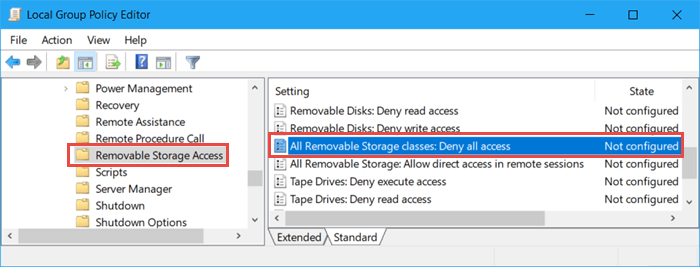
Paso 3: Luego vaya al panel derecho y haga doble clic en Todas las clases de almacenamiento extraíbles: Denegar todo el acceso. Marque Desactivado y luego haga clic en el botón Aplicar y ACEPTAR para guardar los cambios.
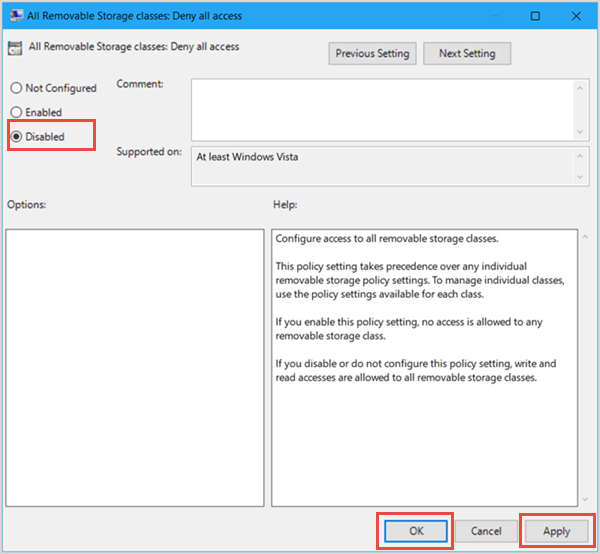
Vía 4: Bloquear los puertos USB a través de la administración del equipo
Paso 1: Vaya al escritorio y haga clic con el botón derecho en este PC o equipo. Seleccione Administrar en el menú desplegable.
Paso 2: Expanda Herramientas del sistema y haga clic en Administrador de dispositivos. Luego vaya al distrito correcto y expanda los controladores de bus Serie Universales.
Paso 3: Haga clic con el botón derecho en el Concentrador raíz USB (USB 3.0) y seleccione Deshabilitar dispositivos o Desinstalar dispositivos.
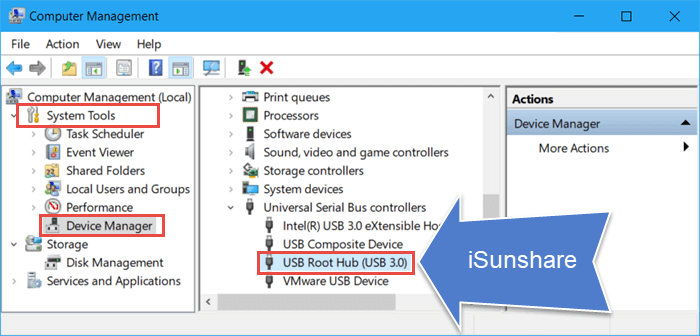
- Corregir Error: USB OTG Android No funciona
- Cómo instalar el controlador USB para Teléfono Android en Windows
- Cómo Recuperar Archivos y carpetas ocultos desde USB